2 Μέθοδοι μεταφοράς MP3 σε iPhone με ή χωρίς iTunes
Μία από τις πιο δημοφιλείς μορφές μουσικής για το iPhone 12/X/SE/8/7/6S/6 (Plus) είναι το MP3, καθώς έχει λογική ποιότητα ήχου και δεν απαιτεί πολύ ελεύθερο χώρο στη συσκευή σας. Όσο για το AAC, ενώ φαίνεται να είναι ανώτερο από το MP3, στην πραγματικότητα, είναι πολύ δύσκολο να ακούσεις τις πραγματικές διαφορές μεταξύ των δύο, ειδικά όταν ακούς υψηλά bitrates. Επίσης, το πρόβλημα με το AAC είναι ότι πολλές συσκευές δεν υποστηρίζουν αυτό το αρχείο ήχου, ενώ το MP3 υποστηρίζεται πρακτικά από οποιοδήποτε gadget. Μια άλλη εναλλακτική, το WAV, έχει πράγματι πολύ καλύτερη ποιότητα ήχου επειδή δεν χρησιμοποιεί καθόλου συμπίεση, αν και τα αρχεία WAV είναι σημαντικά μεγαλύτερα.
Συνολικά, σε αυτό το άρθρο θα εξηγήσουμε πώς να μεταφέρετε MP3 στο iPhone 12/X/SE/8/7/6S/6 (Συν) με το iTunes και απαριθμήστε επίσης μερικά βολικά εναλλακτικό λογισμικό iTunes για μεταφορά mp3 στο iPhone χωρίς iTunes. Μπορούμε επίσης να βοηθήσουμε αν το ψάχνετε τρόποι μεταφοράς βίντεο στο iPhone.
Πώς να μεταφέρετε μουσική MP3 από υπολογιστή στο iPhone 12/X/SE/8/7/6S/6 (Plus) μέσω iTunes
- Για να μεταφέρετε MP3 στο iPhone, συνδέστε το iPhone σας στον υπολογιστή μέσω καλωδίου USB και ανοίξτε το iTunes.
- Επιλέξτε το iPhone σας στην επάνω αριστερή γωνία του κύριου μενού του iTunes.

- Τώρα, κάντε κλικ στο κουμπί Αρχείο > Προσθήκη φακέλου στη βιβλιοθήκη/ Προσθήκη αρχείου στη βιβλιοθήκη για να προσθέσετε το φάκελο που περιέχει τα αρχεία MP3 ή τα άμεσα αρχεία που θέλετε να μεταφέρετε στο iPhone μέσω του iTunes.
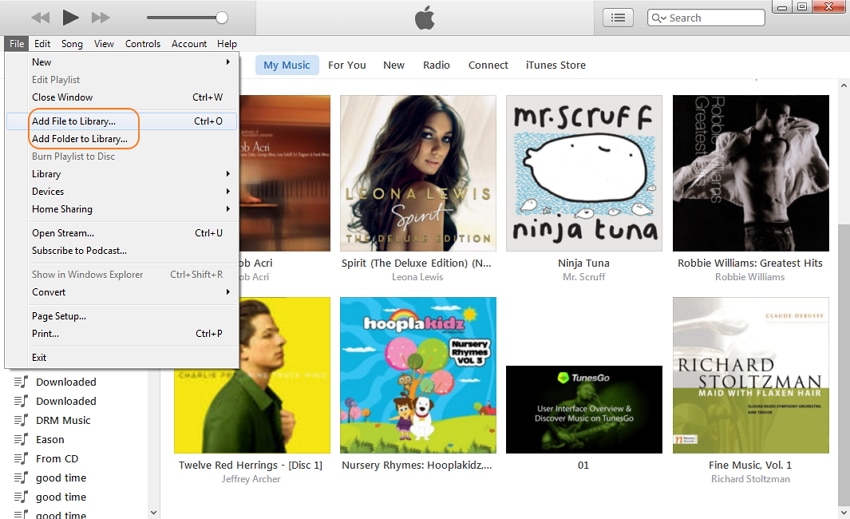
- Εάν έχετε συγχρονίσει ποτέ το iPhone σας με το iTunes σε αυτόν τον υπολογιστή και περιέχει όλη τη μουσική που έχετε ήδη στο iPhone σας, κάντε κλικ στο Μουσική > έλεγχος Συγχρονίστε τη μουσική > επιλέξτε Πλήρης βιβλιοθήκη μουσικής.
- Εναλλακτικά, εάν θέλετε να διαχειριστείτε τη μουσική βιβλιοθήκη σας, μπορείτε να επιλέξετε συγκεκριμένα άλμπουμ/ειδή μουσικής για συγχρονισμό με το iPhone σας.
- Όταν έχετε διαχειριστεί τη μουσική βιβλιοθήκη σας, απλώς κάντε κλικ στο κουμπί Εφαρμογή στην κάτω δεξιά γωνία.
- Περιμένετε να μεταφερθούν αρχεία MP3 στο iPhone σας. Απολαμβάνω!
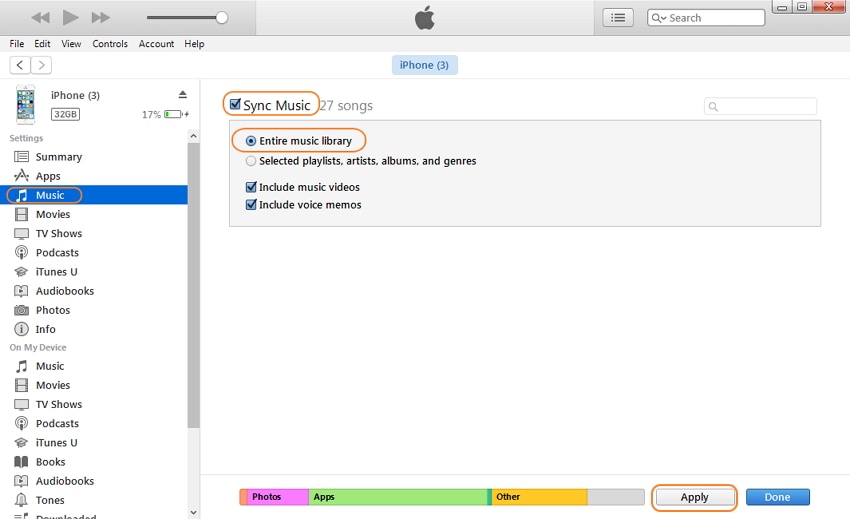
PS Αυτή η μέθοδος δεν μπορεί να χρησιμοποιηθεί εάν χρησιμοποιείτε τον υπολογιστή κάποιου άλλου, καθώς το iPhone σας μπορεί να συγχρονιστεί μόνο με έναν υπολογιστή κάθε φορά. Διαφορετικά, τα αρχικά αρχεία στο iPhone σας θα αφαιρεθούν. Σε αυτήν την περίπτωση, θα εμφανιστεί αυτό το μήνυμα.
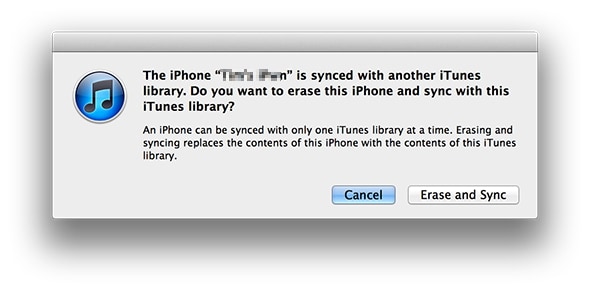
Ως συνήθως, δεν θέλουμε να διαγράψουμε όλη τη μουσική από το iPhone σας. Το iTunes δεν είναι πάντα το πιο βολικό λογισμικό για τη μεταφορά MP3 σε iPhone, ακόμα κι αν χρησιμοποιείτε μόνο έναν υπολογιστή, δεν θα προκύψουν προβλήματα. Στην επόμενη ενότητα, μερικά εναλλακτικά προγράμματα θα παρατίθενται και θα ελεγχθούν. Με το οποίο μπορείτε να μεταφέρετε MP3 στο iPhone εύκολα και ελεύθερα.
Μέθοδος 2. Κορυφαία 4 λογισμικά για τη μεταφορά μουσικής MP3 στο iPhone 12/X/SE/8/7/6S/6 (Plus) χωρίς iTunes
1. Λογισμικό: DrFoneTool – Διαχείριση τηλεφώνου (iOS)
Τιμή: 39.95 $ (διατίθεται επίσης δωρεάν δοκιμαστική έκδοση)
πλατφόρμες: Windows και Mac
Σύντομη περίληψη:
DrFoneTool – Διαχείριση τηλεφώνου (iOS) είναι πολύ απλό, αν και λειτουργικό λογισμικό για μεταφορά των δεδομένων σας (συμπεριλαμβανομένων των αρχείων μουσικής) στο iPhone από τον υπολογιστή και αντίστροφα. Έχει μια διαισθητική διεπαφή και ένα ευρύ φάσμα επιλογών για να κάνει αυτό το λογισμικό πολύ χρήσιμο εάν θέλετε να κάνετε μια μεταφορά MP3 iPhone. Θα σε βοηθούσε επίσης μεταφέρετε το MP4 στο iPhone εύκολα. Σε σύγκριση με το iTunes, δεν θα χρησιμοποιήσετε ποτέ τα πολυμέσα σας μετά το συγχρονισμό του iPhone με έναν υπολογιστή, δεν χρειάζεται να ανησυχείτε για τη διαγραφή του αρχικού περιεχομένου στο iPhone, καθιστώντας το πιο φιλικό και εύχρηστο. Επιπλέον, το λογισμικό μετατρέπει αυτόματα μορφές μουσικής και βίντεο, ώστε να είναι συμβατά με συσκευές Apple και συσκευές Android. Όλα αυτά τα σημεία, καθώς και διάφορες επιλογές διαχείρισης δεδομένων, καθιστούν το DrFoneTool – Phone Manager (iOS) μια πολύ καλή εναλλακτική του iTunes.

DrFoneTool – Διαχείριση τηλεφώνου (iOS)
Μεταφέρετε MP3 σε iPhone/iPad/iPod χωρίς iTunes
- Μεταφορά, διαχείριση, εξαγωγή/εισαγωγή της μουσικής, των φωτογραφιών, των βίντεο, των επαφών, των SMS, των εφαρμογών κ.λπ.
- Δημιουργήστε αντίγραφα ασφαλείας της μουσικής, των φωτογραφιών, των βίντεο, των επαφών, των SMS, των εφαρμογών κ.λπ. στον υπολογιστή και επαναφέρετέ τα εύκολα.
- Μεταφορά από τηλέφωνο σε τηλέφωνο – Μεταφέρετε τα πάντα μεταξύ δύο κινητών.
- Επισημασμένα χαρακτηριστικά όπως επιδιόρθωση iOS/iPod, ανακατασκευή βιβλιοθήκης iTunes, εξερευνητής αρχείων, δημιουργία ήχων κλήσης.
- Πλήρως συμβατό με iOS 7, iOS 8, iOS 9, iOS 10, iOS 11, iOS 12, iOS 13, iOS 14 και iPod.
Βήματα για τη μεταφορά μουσικής MP3 στο iPhone 12/X/SE/8/7/6S/6 (Συν) με το DrFoneTool – Phone Manager (iOS)
Πώς να μεταφέρετε μουσική MP3 στο iPhone από τον υπολογιστή
- Κατεβάστε και εγκαταστήστε το DrFoneTool – Phone Manager (iOS), το καλύτερο εργαλείο μεταφοράς iPhone στον υπολογιστή σας και συνδέστε το iPhone σας με τον υπολογιστή.
- Πατήστε Μουσική στην κορυφή της κύριας διεπαφής.
- Κάντε κλικ στο κουμπί Προσθήκη στην επάνω αριστερή γωνία του παραθύρου.
- Μπορείτε να επιλέξετε είτε Προσθήκη αρχείου για εισαγωγή ενός αρχείου μουσικής MP3 είτε Όλοι οι φάκελοι για να προσθέσετε όλα τα αρχεία μουσικής σε έναν φάκελο.

Εκτός από την παραπάνω μέθοδο, μπορείτε επίσης να ανοίξετε τον φάκελο στον υπολογιστή σας που περιλαμβάνει τα αρχεία MP3 που θέλετε να μεταφέρετε στο iPhone. Σύρετε και αποθέστε τα επιλεγμένα αρχεία MP3 από τον υπολογιστή σας στο παράθυρο μουσικής DrFoneTool – Phone Manager (iOS).
Πώς να μεταφέρετε μουσική MP3 στο iPhone από το iTunes
Στο παράθυρο του προγράμματος στον υπολογιστή σας, κάντε κλικ Μεταφέρετε το iTunes Media σε συσκευή. Στο αναδυόμενο παράθυρο, καταργήστε την επιλογή άλλων στοιχείων εκτός από το Μουσική και, στη συνέχεια, κάντε κλικ στο Μεταφορά στην κάτω δεξιά γωνία.

Πώς να μεταφέρετε MP3 σε iPhone από άλλη συσκευή
Συνδέστε μια άλλη συσκευή Android ή iDevice στον υπολογιστή σας μέσω του καλωδίου USB. Στη συνέχεια, μεταβείτε στην καρτέλα Μουσική και επιλέξτε μια συσκευή πηγής από την επάνω αριστερή γωνία του DrFoneTool. Ελέγξτε τα αρχεία μουσικής που θέλετε να μεταφέρετε στο iPhone-στόχο και κάντε κλικ στο κουμπί Εξαγωγή. Στη συνέχεια, θα δείτε την επιλογή Εξαγωγή σε iPhone. Μπορείτε να ελέγξετε τα βήματα για τη μεταφορά μουσικής μεταξύ iPhone.

Αυτό το εργαλείο μεταφοράς iPhone θα μπορούσε επίσης να σας βοηθήσει μεταφορά φωτογραφιών από υπολογιστή σε iPhone χωρίς iTunes. Απλώς κατεβάστε και δοκιμάστε.
2. Λογισμικό: MediaMonkey
Τιμή: 49.95 $ (επίσης διαθέσιμη δωρεάν έκδοση με περιορισμένες δυνατότητες)
Μέγεθος: 14.5 MB
πλατφόρμες: παράθυρα
Σύντομη περίληψη:
Το πολυλειτουργικό MediaMonkey όχι μόνο σας επιτρέπει να μεταφέρετε εύκολα MP3 στο iPhone και να διαχειρίζεστε τα αρχεία ήχου/βίντεό σας, αλλά μπορεί επίσης να μετατρέψει τη μουσική σε διάφορες μορφές, όπως WMA, AVI, MP4 και άλλα. Επιπλέον, το λογισμικό περιλαμβάνει λειτουργία δημιουργίας αντιγράφων ασφαλείας, αυτόματο DJ, εφέ οπτικοποίησης και ακόμη περισσότερα! Μπορείτε επίσης να κατεβάσετε μουσική από ιστότοπους μέσω ενσωματωμένης στο λογισμικό Podcatcher και να αποθηκευτεί απευθείας στον κατάλογο MediaMonkey. Είναι συμβατό με το iPhone και τις περισσότερες συσκευές Android. Διατίθεται επίσης μια δωρεάν έκδοση του λογισμικού.
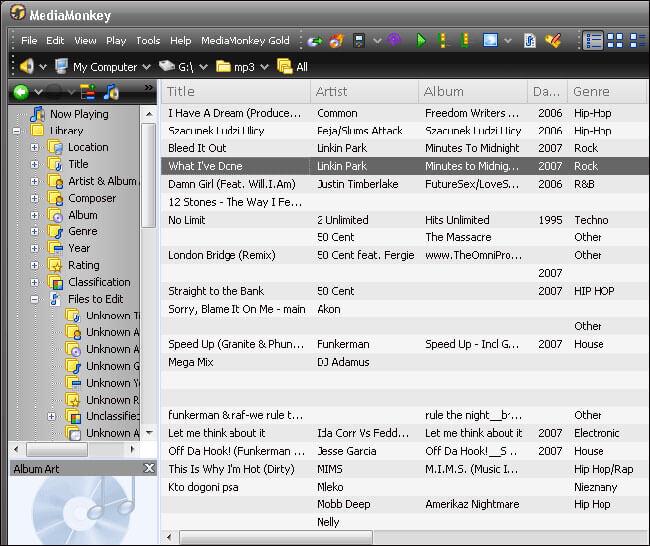
3. Λογισμικό: CopyTrans
Τιμή: ξεκινώντας από $ 19.99
Μέγεθος: 8 MB
πλατφόρμες: παράθυρα
Σύντομη περίληψη:
CopyTrans Το λογισμικό είναι ειδικά σχεδιασμένο για τη μεταφορά και διαχείριση δεδομένων, όπως μουσική, επαφές, εφαρμογές, φωτογραφίες και άλλα. Επί του παρόντος, υπάρχουν 4 κύρια λογισμικά: CopyTrans, CopyTrans Photo, CopyTrans Επαφές και CopyTrans Apps, καθένα από τα οποία επιτρέπει τη διαχείριση ενός συγκεκριμένου τύπου δεδομένων. Για τη διευκόλυνσή μας, είναι διαθέσιμο να αγοράσετε ένα σετ λογισμικού 4 πακέτων για 29.96 $. Ωστόσο, εστιάζοντας στη μουσική, το CopyTrans σάς επιτρέπει να μεταφέρετε εύκολα MP3 από το iPhone στον υπολογιστή χωρίς να φοβάστε να χάσετε τα πάντα (συχνά συμβαίνει με το iTunes), παρέχοντας μια ασφαλή και σταθερή υπηρεσία για την ικανοποίησή μας. Λειτουργεί καλά με τη βιβλιοθήκη iTunes. Τέλος, υποστηρίζει όλα τα μοντέλα iPhone και επιτρέπει τη δοκιμή μιας δωρεάν έκδοσης.

4. Λογισμικό: iExplorer
Τιμή: ξεκινώντας από $ 34.99
Μέγεθος: 10 MB
πλατφόρμες: Windows και Mac
Σύντομη περίληψη:
Σε αντίθεση με το iTunes, iExplorer μας επιτρέπει να αντιγράφουμε αρχεία MP3 από το iPhone σε υπολογιστή, κάτι που είναι ιδιαίτερα χρήσιμο όταν προσπαθείτε να αποκτήσετε πρόσβαση στη μουσική σας και όχι από οικιακό υπολογιστή. Σας επιτρέπει επίσης να διαχειρίζεστε γρήγορα τις λίστες αναπαραγωγής σας και να τις αποθηκεύετε σε συγκεκριμένους φακέλους για μελλοντική χρήση, καθώς και να επαναφέρετε τη βιβλιοθήκη iTunes από το iPhone, εάν συμβεί κάτι στον οικιακό υπολογιστή. Επιπλέον, το iExplorer αποτρέπει τα διπλότυπα, παρακολουθώντας όλα τα αρχεία που βρίσκονται ήδη στη βιβλιοθήκη. Διασύνδεση με ένα κλικ, συμβατότητα με Windows και Mac, – μια εξαιρετική επιλογή για κάθε χρήστη της Apple!

Εκμάθηση βίντεο: Πώς να μεταφέρετε MP3 σε iPhone 12/X/SE/8/7/6S/6 (Plus) από υπολογιστή
Γιατί να μην το κατεβάσετε δοκιμάστε; Εάν αυτός ο οδηγός σας βοηθήσει, μην ξεχάσετε να τον μοιραστείτε με τους φίλους σας.
πρόσφατα άρθρα

